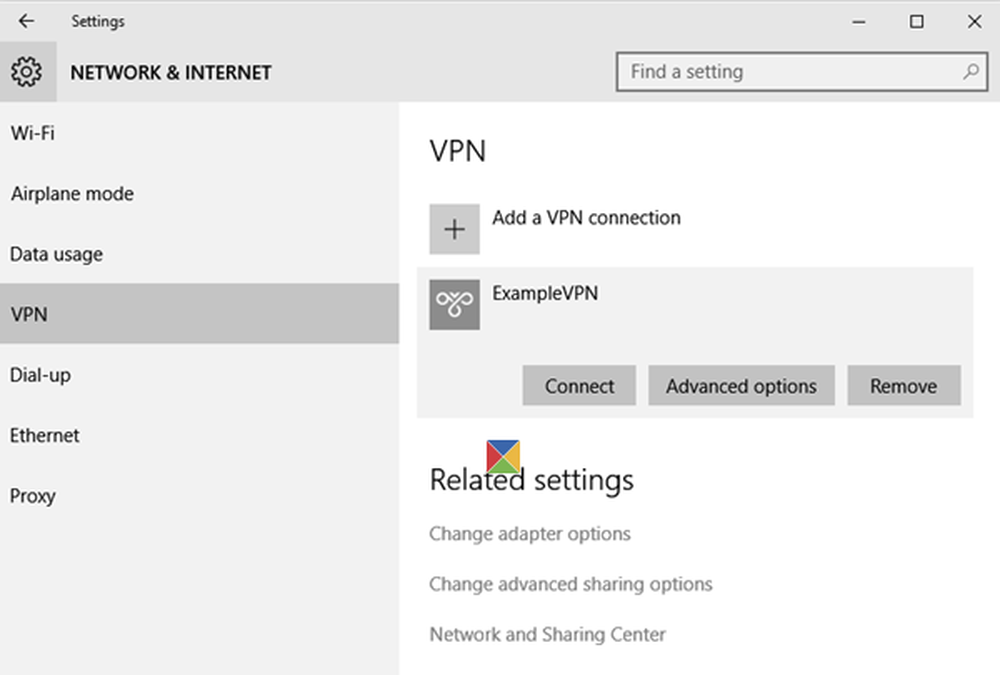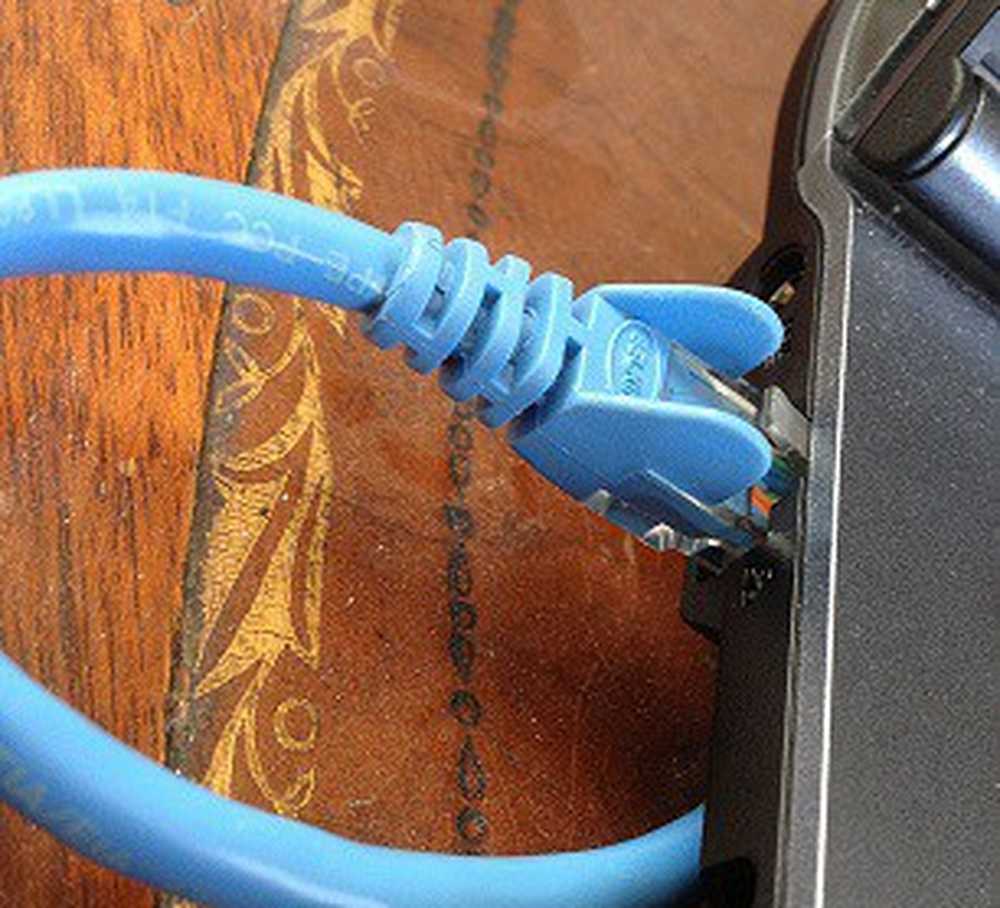Windows instellen Hallo gezichtsherkenning om u aan te melden bij Windows 10

Allereerst, wat is Windows Hallo? Windows Hello is een van de vele methoden om je aan te melden bij Windows 10 met behulp van biometrische herkenning. Apparaten zoals het Surface Book of Surface Pro 4 en sommige apparaten van derden ondersteunen Hallo. Het gebruik van gezichtsherkenning of uw vingerafdruk om in te loggen is snel, gemakkelijk en veilig, vooral in vergelijking met complexe of eenvoudig te vergeten wachtwoorden. Nooit meer plaknotities achterlaten op uw monitor of onder uw toetsenbord met uw wachtwoord erop!
Aanmelden bij Windows 10 Windows gebruiken Hallo Biometrische herkenning
Windows Hello is snel en eenvoudig in te stellen. Klik op Start, typ: Windows Hallo druk dan op Enter.

Klik op de Opgericht knop onder Windows Hallo. Windows Hello ondersteunt andere vormen van herkenning, zoals vingerafdrukscanners. Voor dit artikel gebruik ik de optie Gezichtsherkenning.

Klik Begin.

Voer je wachtwoord of pincode in.

Nu komen we aan bij het leuke gedeelte. Windows Hello-installatie vereist dat u naar uw biometrische camera kijkt terwijl deze een uniek patroon van uw gezicht creëert, dat zal worden gebruikt voor authenticatie.

Zodra uw biometrische informatie is aangemaakt, laat Windows Hello setup u weten. Sluit de wizard en begin met Windows Hallo om in te loggen bij Windows 10.

Hoe meld ik aan of ontgrendel uw apparaat met Windows Hallo
Aanmelden bij Windows 10 met Windows Hello is moeiteloos, kijk maar naar de camera. Zodra uw gezicht is gedetecteerd, ziet u uw bureaublad.

In feite is het zo snel dat je het misschien niet eens merkt dat het werkt. Het ziet eruit als iets uit een sci-fi-film.

Welk type informatie wordt verzameld door Windows Hallo?
De gedachte om uw gezicht of andere biometrische gegevens te gebruiken, kan aanleiding geven tot bezorgdheid over privacy over Windows Hello. Is er een mogelijkheid van identiteitsdiefstal, vooral omdat het de camera gebruikt om u te identificeren en u aan te melden bij Windows 10?
Volgens Microsoft verzamelt het bedrijf enkele gegevens om de herkenningsmogelijkheden van de technologie te verbeteren.
Wanneer u Windows Hello instelt, neemt het de gegevens van de gezichts- of iris-sensor of vingerafdruklezer en creëert het een gegevensrepresentatie - niet een afbeelding; het is meer een grafiek - die vervolgens wordt versleuteld voordat deze op uw apparaat wordt opgeslagen.
Om ons te helpen de zaken naar behoren te laten werken, om fraude te helpen detecteren en voorkomen en om Windows Hello te blijven verbeteren, verzamelen we informatie over hoe mensen Windows Hallo gebruiken. Bijvoorbeeld informatie over of mensen inloggen met hun gezicht, iris, vingerafdruk of pincode; het aantal keren dat ze het gebruiken; en of het werkt of niet, het is allemaal waardevolle informatie die ons helpt een beter product te maken. Deze gegevens zijn ontdaan van alle informatie die kan worden gebruikt om u specifiek te identificeren en deze is gecodeerd voordat deze naar Microsoft wordt verzonden. Bron
Als u op enig moment wilt stoppen met het gebruik van Windows Hello, kunt u Instellingen> Accounts> Aanmeldingsopties openen en vervolgens klikken Verwijderen onder Windows Hallo. U kunt ook de nauwkeurigheid van Windows Hello verbeteren met behulp van de Verbeter de herkenningswizard.

Windows Hello is een geweldige functie. Het is tenslotte een vlaggenschipfunctie van Windows 10. Als u een ondersteund apparaat bezit, zou u er zeker van moeten profiteren. Het is snel, het is veilig en verslaat complexe wachtwoorden en de bekende eenvoudige zoals '12345' en 'mycatsname'. Als u geen ondersteund Windows Hello-apparaat hebt, zijn er webcams voor externe add-ons die u gebruikt. Microsoft heeft een lijst met apparaten die u kunt bekijken en ondersteunen. Vergeet niet om een nieuwe authenticatiefunctie uit te proberen die is toegevoegd aan de nieuwste versie van Windows 10 met de naam Dynamic Lock. Dynamic Lock kan een Bluetooth gebruiken, waardoor uw apparaat automatisch wordt vergrendeld wanneer u er afstand van doet.
Niet geïnteresseerd? Bekijk de tutorial van Brian over hoe je meer traditionele aanmeldmethoden zoals PIN en Picture Password kunt gebruiken.
Als u in staat bent Windows Hello of een van de nieuwe beveiligingsfuncties in Windows 10 in te stellen, laat ons dan weten wat u ervan vindt in de opmerkingen.